So kombinieren sie datum und uhrzeit in excel (2 methoden)
Sie können die folgenden Formeln in Excel verwenden, um ein Datum und eine Uhrzeit in separaten Zellen in einer einzigen Zelle in Excel zu kombinieren:
Methode 1: Addition verwenden
= A2 + B2
Methode 2: Verwenden Sie CONCAT und TEXT
=CONCAT(TEXT( A2 ,"mm/dd/yyyy")," ",TEXT( B2 ,"h:mm:ss AM/PM"))
Der Vorteil der Verwendung der TEXT- Funktion besteht darin, dass Sie das genaue Format des resultierenden Datums und der resultierenden Uhrzeit angeben können.
Hinweis : Bei beiden Formeln wird davon ausgegangen, dass sich das Datum in Zelle A2 und die Uhrzeit in Zelle B2 befindet.
Die folgenden Beispiele zeigen, wie Sie jede Methode in der Praxis mit den folgenden Datums- und Uhrzeitspalten in Excel verwenden:
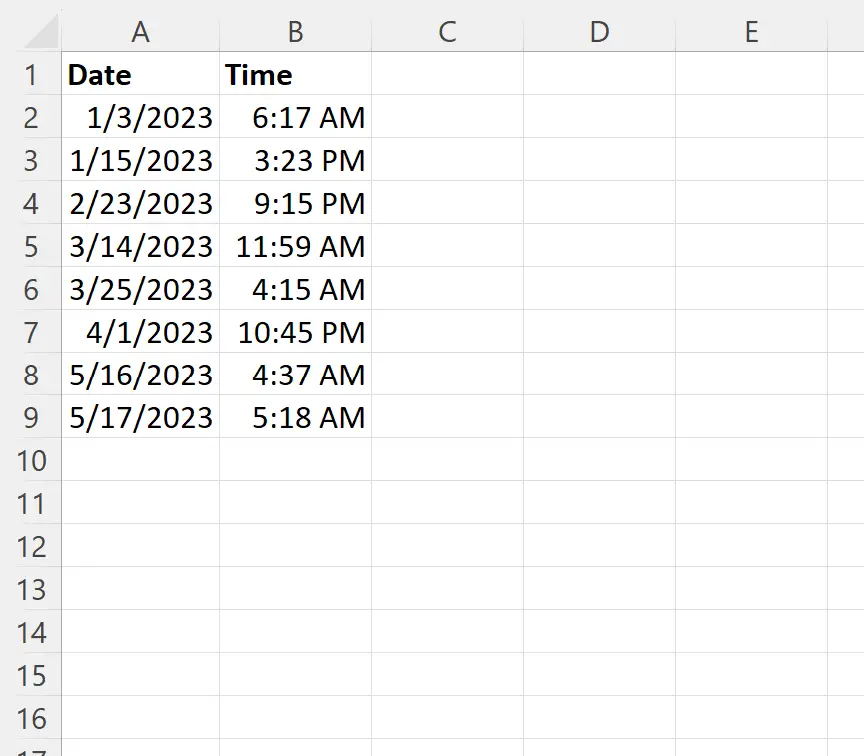
Beispiel 1: Datum und Uhrzeit durch Addition kombinieren
Wir können die folgende Formel in Zelle C2 eingeben, um das Datum in Zelle A2 mit der Uhrzeit in Zelle B2 zu kombinieren:
= A2 + B2
Wir können dann auf diese Formel klicken und sie in jede verbleibende Zelle in Spalte C ziehen:
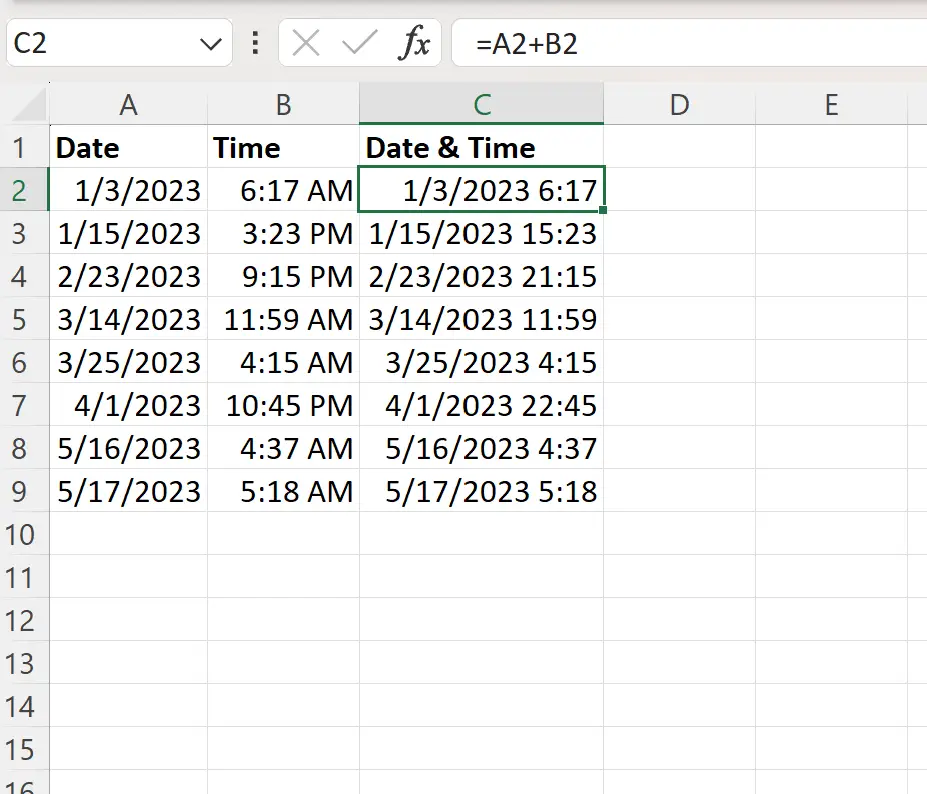
In Spalte C werden nun Datum und Uhrzeit in einer Zelle für jede Zeile angezeigt.
Standardmäßig zeigt Excel nicht jede Stunde die AM- oder PM-Zeit an, sondern die Uhrzeiten im 24-Stunden-Format.
Beispiel 2: Datum und Uhrzeit mit CONCAT und TEXT kombinieren
Wir können die folgende Formel in Zelle C2 eingeben, um das Datum in Zelle A2 mit der Uhrzeit in Zelle B2 zu kombinieren:
=CONCAT(TEXT( A2 ,"mm/dd/yyyy")," ",TEXT( B2 ,"h:mm:ss AM/PM"))
Wir können dann auf diese Formel klicken und sie in jede verbleibende Zelle in Spalte C ziehen:
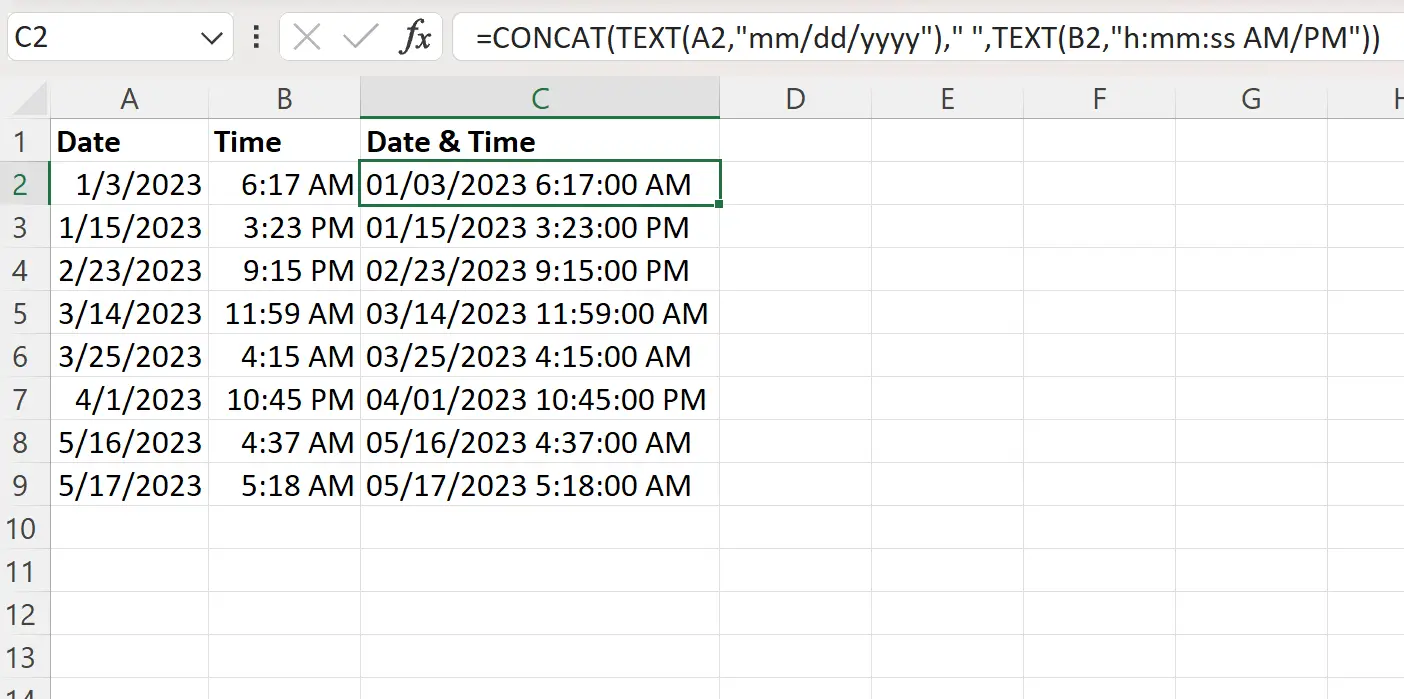
In Spalte C werden nun Datum und Uhrzeit in einer Zelle für jede Zeile angezeigt.
Beachten Sie, dass wir mm/tt/jjjj als Datumsformat und h:mm:ss AM/PM als Zeitformat angegeben haben.
Wir könnten auch die TEXT- Funktion verwenden, um ein anderes Format für das resultierende Datum und die resultierende Uhrzeit anzugeben.
Beispielsweise könnten wir stattdessen die folgende Formel in Zelle C2 eingeben:
=CONCAT(TEXT( A2 ,"dd-mm-yyyy")," ",TEXT( B2 ,"h:mm AM/PM"))
Wir können dann auf diese Formel klicken und sie in jede verbleibende Zelle in Spalte C ziehen:
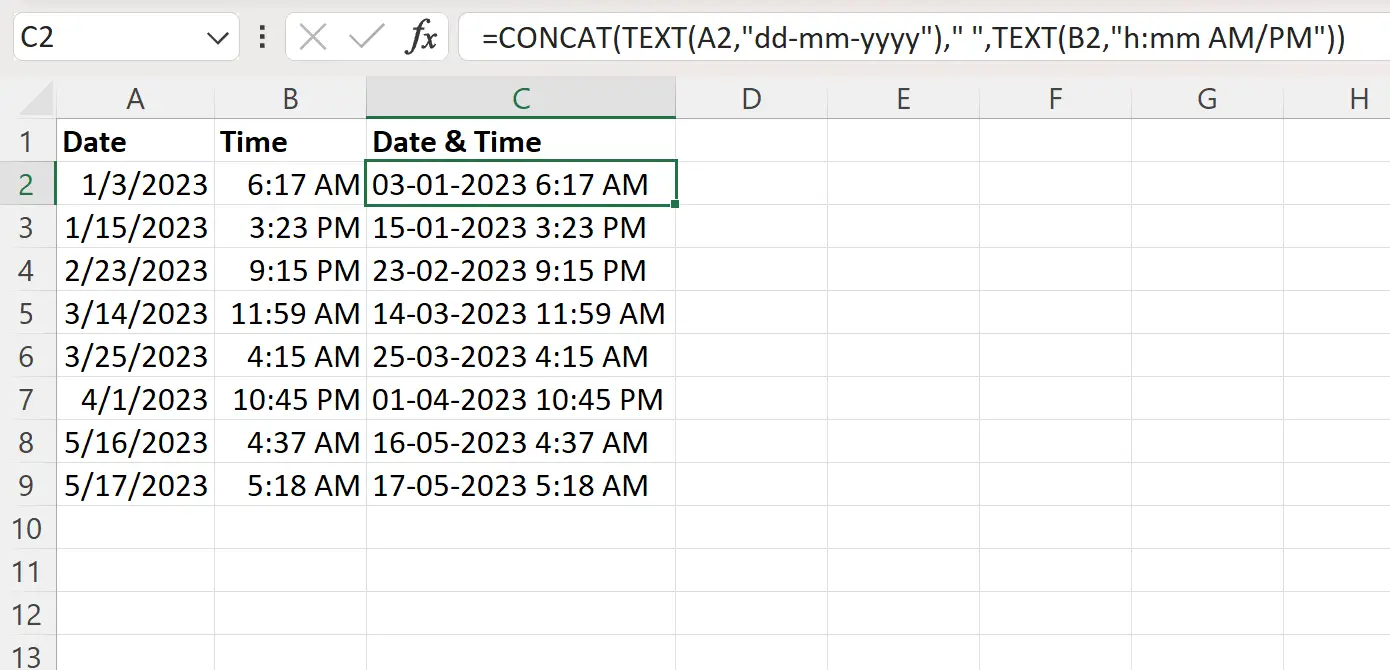
In Spalte C wird jetzt das Datum angezeigt, wobei zuerst der Tag, dann der Monat und dann das Jahr mit Bindestrichen dazwischen angezeigt werden.
Die Uhrzeit wird auch nur in Stunden und Minuten angezeigt.
Fühlen Sie sich frei, beliebige Formate in den TEXT- Funktionen der Formel zu verwenden, um das resultierende Datum und die resultierende Uhrzeit nach Ihren Wünschen zu formatieren.
Zusätzliche Ressourcen
In den folgenden Tutorials wird erläutert, wie Sie andere gängige Vorgänge in Excel ausführen:
Excel: Berechnen Sie die Differenz zwischen zwei Zeiten in Stunden
Excel: Berechnen Sie die Differenz zwischen zwei Zeiten in Minuten
Excel: So berechnen Sie die Durchschnittszeit